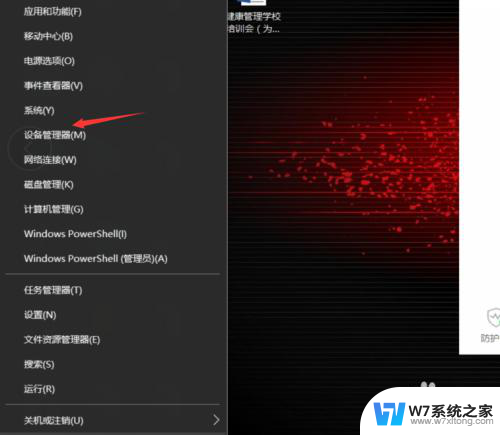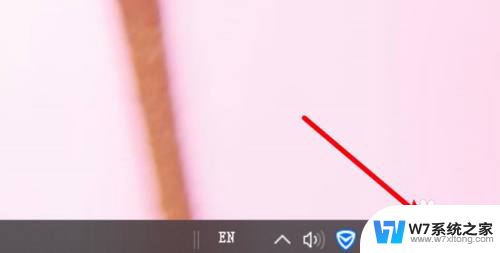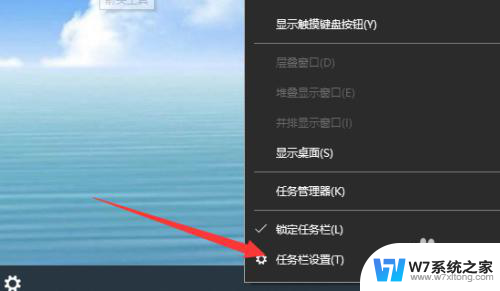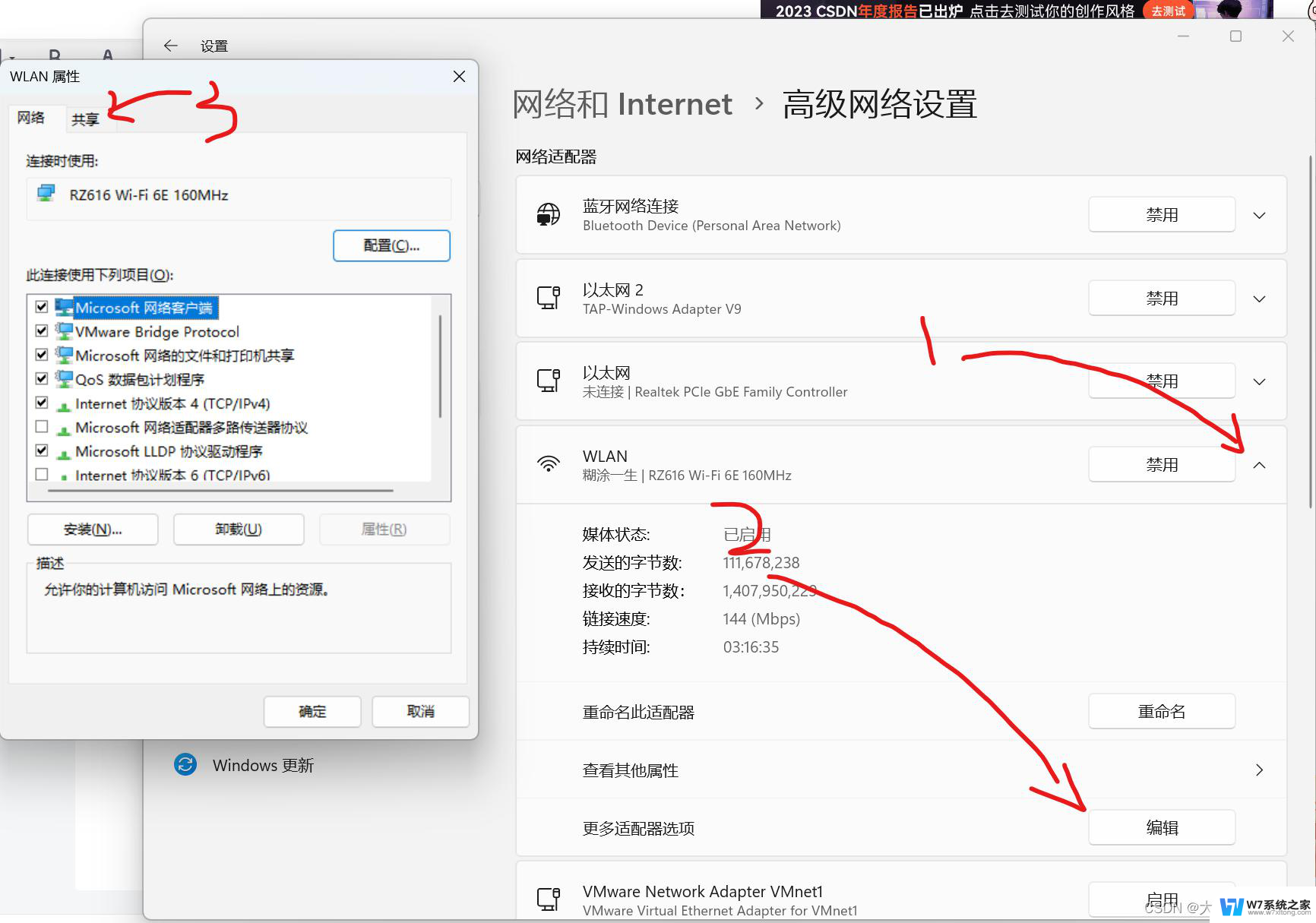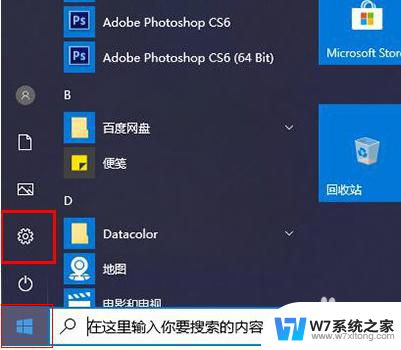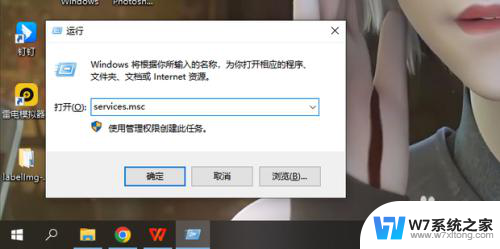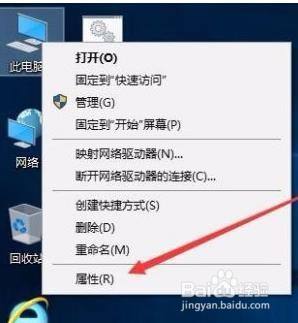win10电脑没有网络 win10系统电脑无法连接网络怎么办
更新时间:2024-03-29 11:58:54作者:xiaoliu
在日常生活中,我们使用电脑上网已经成为一种必需品,有时候我们可能会遇到Win10系统电脑无法连接网络的问题,这给我们的工作和生活带来了不便。针对这种情况,我们可以通过一些简单的方法来解决这个问题,让我们的电脑重新联网,恢复正常使用。接下来我们将介绍一些解决Win10电脑没有网络的方法,帮助大家快速解决这一困扰。
操作方法:
1点击右下角的网络图标,接着点击“网络与Internet设置”。进入界面后点击“网络和共享中心”。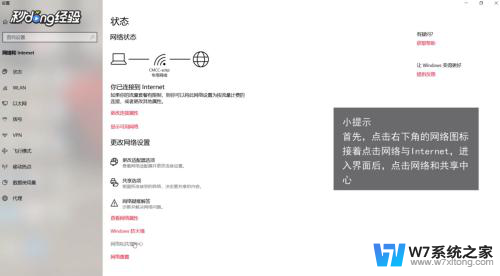 2在弹出的界面中点击“更改适配器设置”,然后右键单击连接的网络。点击“属性”。
2在弹出的界面中点击“更改适配器设置”,然后右键单击连接的网络。点击“属性”。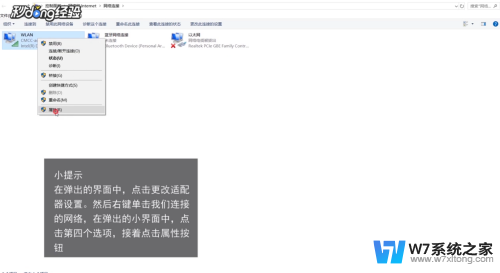 3在弹出的小界面中点击第四个选项,接着点击“属性”按钮。
3在弹出的小界面中点击第四个选项,接着点击“属性”按钮。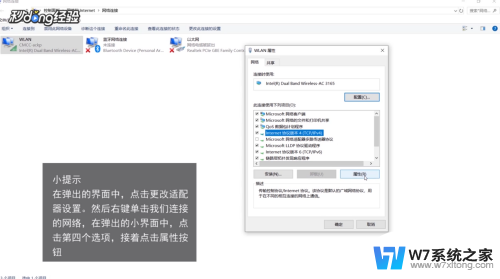 4最后勾选“自动获得IP地址”与“自动获得DNS服务器地址”,勾选完成后点击“确定”即可。
4最后勾选“自动获得IP地址”与“自动获得DNS服务器地址”,勾选完成后点击“确定”即可。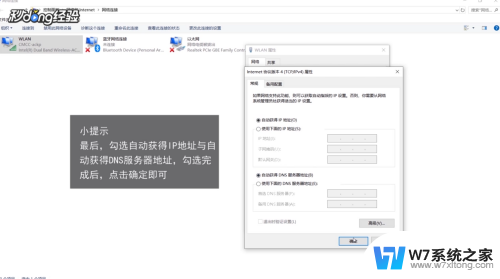
以上是解决win10电脑没有网络的方法,如果你遇到了这个问题,可以尝试按照这些步骤来解决,希望对大家有所帮助。